Analisaaceh.com | Ada banyak alasan mengapa pemilik creator pdf ingin melindungi file PDFnya dengan sandi atau pasword. Misalnya dokumen bisnis, data perusahaan yang menciptakannya tidak ingin ada orang yang bisa mengubahnya. Tepatnya file PDF yang terkunci tersebut dimaksudkan untuk membatasi akses sebuah dokumen. Lantas, bagaimana cara membuka file PDF yang terkunci?
Perlu kamu ketahui, PDF atau Portable Document Format adalah sebuah format file yang dibuat oleh Adobe Systems pada tahun 1993. PDF hadir untuk keperluan pertukaran dokumen digital. Format PDF digunakan untuk merepresentasikan dokumen dua dimensi.
Untuk membuka file PDF yang tersandi kamu jangan kwatir lagi, analisaaceh.com telah merangkum beberapa Cara Mudah Menghilangkan dan Menghapus Password PDF yang diambil dari berbagai sumber pada Selasa (16/3/2021).
Ada beberapa Cara hapus Password PDF baik mengunakan metode offline maupun online serta membuatnya tersedia untuk dicetak, edit, salin, dll, tapi ingat ini berarti berbicara tentang menghapus perlindungan izin / pemilik password dari pdf, dan itu pastinya ilegal.
1. Hapus Password PDF Menggunakan Browser Chrome
Cara ini mungkin kelihatan agak sedikit konyol, namun kamu dapat menghapus password file PDF dengan sangat mudah. Menghapus Password PDF Menggunakan Browser Chrome akan mengarahkan kamu untuk membuat sebuah duplikat file PDF yang tersandi, dan salinan duplikatnya itu tanpa password.
Berikut langkah-langkah yang perlu kamu lakukan:
- Klik Kanan pada file pdf yang di password lalu pilih open with > Google Chrome.
- Jika file pdf sudah terbuka pada google chrome, pada merk printer tekan tombol Ubah > Simpan Sebagai PDF. Maka sistem akan membuat sebuah duplikat file PDF tanpa menggunakan password.
2. Hapus Password PDF dengan Nitro PDF
Cara yang kedua yang bisa kamu lakukan untuk hapus password PDF adalah mengunakan aplikasi Nitro PDF. Cara ini merupakan cara resmi untuk menghapus password dokumen PDF.
Aplikasi ini berbayar, namun kamu tetap dapat menggunakannya secara gratis selama 30 hari saja.
Memiliki tampilan layaknya Microsoft Word, aplikasi ini sangat mudah untuk digunakan. Nitro PDF juga bisa kamu gunakan untuk menghapus password dokumen PDF dengan cara yang sangat mudah.
Berikut langkah-langkah yang perlu kamu lakukan:
- Buka aplikasi Nitro PDF. Jika belum, Kamu bisa mengunduhnya di situs resmi (https://www.gonitro.com/download).
- Lalu, masuk ke bar Protect, dan klik menu Password Security.
- Kemudian, pilih opsi No Security dan klik Ok.
- Jangan lupa simpan dokumen PDF tersebut dengan menekan tombol keyboard Ctrl + S.
3. Hapus Password PDF Menggunakan Adobe Acrobat Pro.
Selain menggunakan aplikasi Nitro PDF untuk Hapus Password file PDF, Kamu juga bisa menggunakan adobe reader versi pro, caranya lebih mudah lagi.
Langkah pertama kamu cukup buka file PDF yang di password. Kemudian Klik ikon kunci di sisi kiri jendela dan klik “Rincian Perizinan”. Kamu juga bisa klik File> Properties dan klik tab “Security”.
Kemudian Klik kotak “Permision Details”, pilih “No Security”, dan klik “OK” untuk menghapus kata sandinya.
4. Hapus Password PDF Menggunakan Smallpdf
Cara ini sangat cocok bagi kamu yang malas untuk mengunduh dan menginstal aplikasi seperti menggunakan Adobe Acrobat Pro dan Nitro PDF . Disini kalian hanya menggunakan situs Smallpdf.
Berikut langkah-langkah menghapus Password PDF Menggunakan Smallpdf
- Pertama kamu buka situs https://smallpdf.com/id/.
- Kemudian Pilih fitur unlock pdf.
- Selanjutnya, Klik Choose file untuk membuka file PDF yang terkunci.
- Tunggu sebentar hingga file PDF berhasil terbuka. Akan muncul peringatan bahwa tindakan yang kita lakukan melanggar hukum atau ilegal.
- Beri tanda centang pada I pinky swear that i have the right to edit this file and remove its protection.
- Klik Unlock PDF.
- Tunggu hingga proses unlock selesai.
- Download PDF tersebut.
5. Hapus Password PDF Menggunakan Password Remover
Cara terakhir yang bisa kamu gunakan untuk menghilangkan Password PDF adalah Menggunakan Password Remover.
Kamu tidak perlu mengunjungi situs tertentu untuk menghilangkan password pada file pdf.
Aplikasi Free PDF Password Remover ini dapat kita gunakan secara gratis sepenuhnya.
Berikut tips cara menggunakan Aplikasi Free PDF Password Remover untuk menghilangkan Password PDF:
- Download dan install aplikasi Free PDF Password Remover.
- Cek opsi integrate with Windows Exploler.
- Pilih Add File atau Add folder untuk menambahkan data.
- Cari file atau folder tersebut kemudian pilih open.
- Tekan browse yang ada di menu Output folder dan atur tempat penyimpanan file yang akan di unlock.
- Klik Remove Passwords untuk menghapus password yang ada pada file PDF tersebut.
- Jika data tidak dienkripsi, maka password akan langsung terhapus. Namun jika file PDF tersebut terenkripsi kita akan diminta untuk memasukkan user password